随着技术的发展,越来越多的用户希望在苹果笔记本上安装Windows操作系统,以便获得更多应用和软件的支持。本文将详细介绍如何在苹果笔记本上单独安装Windows系统,并提供一些注意事项。
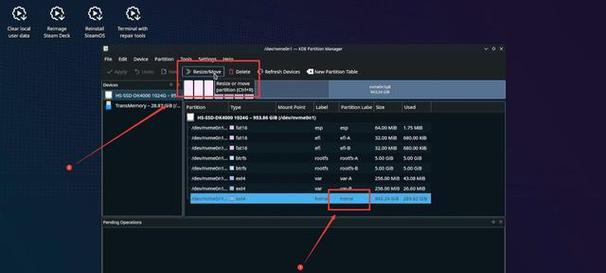
一、准备工作:获取所需工具及软件
1.购买或下载合法的Windows系统镜像文件
2.下载并安装BootCamp助理软件
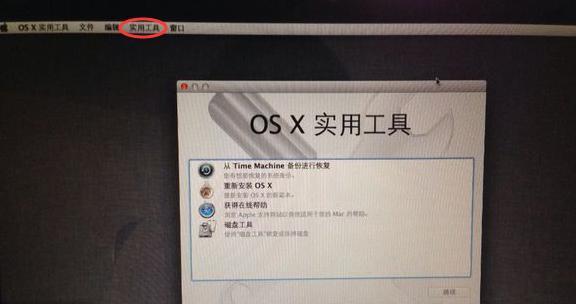
二、备份重要数据:保护个人文件和资料
3.在安装Windows之前,务必备份您的数据,以免意外丢失。
三、创建Windows安装U盘:准备安装媒介
4.将U盘插入Mac电脑上,确保其容量足够容纳Windows系统
5.打开BootCamp助理,并按照向导的指示创建Windows安装U盘。

四、分区硬盘:为Windows系统留出空间
6.打开BootCamp助理,在分区选项卡中选择分区大小,并点击“分区”按钮。
7.等待分区过程完成,电脑将会重新启动。
五、安装Windows系统:完整演示安装步骤
8.重启电脑后,按住Option键进入启动菜单,选择安装Windows的U盘。
9.根据Windows安装向导的提示,进行安装操作,包括选择语言、选择分区、输入序列号等。
六、安装BootCamp驱动:提高硬件兼容性
10.安装完成后,系统将自动重启,并显示桌面。
11.打开BootCamp助理,选择“Action”菜单,然后点击“下载Windows支持软件”。
七、更新Windows系统:保持系统稳定
12.打开Windows系统,前往Windows更新中心,检查并更新所有可用的补丁和驱动。
八、注意事项一:避免安装非法或未经验证的软件
13.在安装Windows系统后,谨慎选择下载和安装软件,以免遭受病毒或恶意软件攻击。
九、注意事项二:定期备份数据以防意外丢失
14.定期备份重要数据,以免因系统故障或其他原因导致数据丢失。
十、注意事项三:注意苹果与Windows系统的兼容性
15.了解苹果笔记本和Windows系统之间的兼容性问题,并在遇到问题时咨询官方支持。
通过本文详细的教程,我们可以清晰地了解在苹果笔记本上安装Windows系统的步骤和注意事项。希望读者能够根据这些指导,顺利完成安装,并享受到更多应用和软件的支持。



